XSplit Broadcaster: настройка софта для стрима на YouTube
Тема стриминга не угасает и популярность онлайн-трансляций на видеостриминговых сервисах, таких как Twitch или YouTube, зашкаливает. Всё больше набирает обороты игровой и «лайф»-стриминг, объединяя миллионы пользователей по всему миру. Такой формат вещания интересен многим пользователям, привлекательность его и в том, что стримить всегда может начать каждый. Транслировать в реальном времени через интернет можно с целью развлечений или получения прибыли, кстати, немаленькой, если привлечь на канал большую аудиторию. В прямом эфире с возможностью комментирования пользователями, просматривающими стрим, выполняются различные действия, это может быть что угодно, например, демонстрация приложений, проведение обучения, показ прохождений игр и т. д.

OBS/Xsplit/GeForce/FFsplit ОБЗОР|ЧТО ЛУЧШЕ? (ПЕРЕЗАЛИВ)|EasyPeasy
Для вещания в режиме реального времени путём потоковой передачи данных используется специальный софт, опции которого подразумевают захват видео и его обработку при таковой необходимости. Одной из популярных программ, используемых стримерами, является XSplit, в версии Broadcaster она отличается широкими функциональными возможностями, включая редактирование сцен в режиме «превью», Chromo key и пр. Создание качественного стрима предполагает, в том числе правильную настройку используемого программного инструмента.
Что это за программа
Организация онлайн-трансляций дело нехитрое, но чтобы канал был действительно интересен, и аудитория множилась, отнестись к созданию стримов нужно ответственно, для чего и необходимо использование софта, служащего этим целям. Есть немало инструментов, но сегодня мы остановимся именно на XSplit и рассмотрим, что это за программа, а также как её правильно настроить для качественного вещания.
XSplit является профессиональным декодером для ведения онлайн-трансляций на Twitch, YouTube и прочих видеостриминговых сервисах. Утилита позволяет захватывать изображение, транслируя с экрана монитора, а также веб-камер или игровых консолей, обрабатывать картинку и отправлять на сервер. С помощью программы можно выбирать разрешение, качество видео, частоту кадров и другие имеющиеся параметры.
Пользователям доступны две версии программного обеспечения:
- XSplit Broadcaster, предлагающая полноценный функционал для передачи потоковых данных.
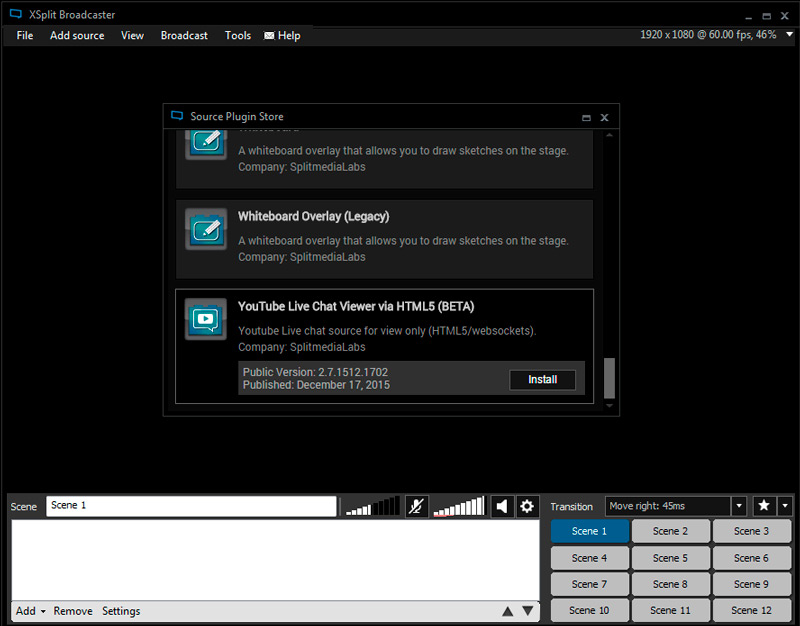
- XSplit Gamecaster, функциональные возможности которой значительно проще, в наличии только основные средства для старта прямого эфира.
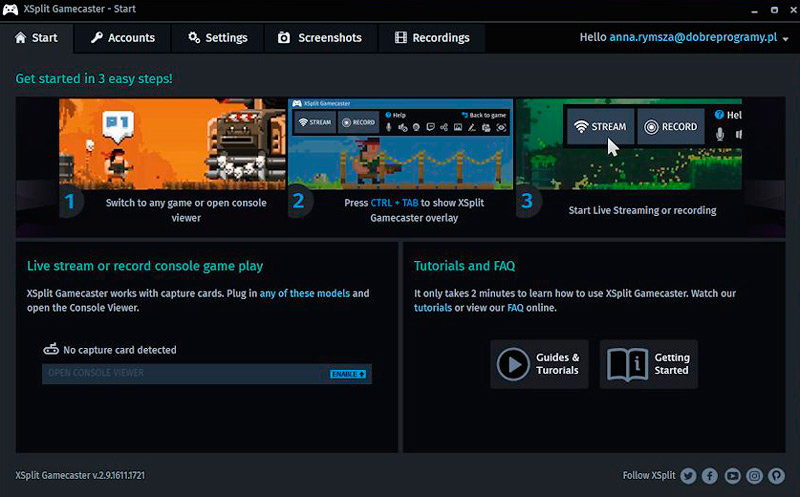
XSplit Gamecaster. Обзор и мои настройки
Чтобы использовать любой из вариантов программы, нужно приобрести лицензию (сроком от 3 до 36 месяцев), при этом есть возможность протестировать софт бесплатно благодаря версии триал. Для стрима на YouTube с помощью программы требуется гораздо больше системных ресурсов. Так, при желании вести трансляции с использованием XSplit Broadcaster важно соблюсти следующие минимальные требования:
- От 6-8 Гб оперативной памяти.
- Процессор Intel Core I5 и выше.
- Видеокарта GeForce GTX 780 или с аналогичными параметрами.
Для тех, кто желает создавать качественные трансляции, рекомендуется покупать лицензию, поскольку добиться высокого качества не удастся ввиду ограничений функционала бесплатной версии. Конечно, на пробу подойдёт и триал.
Функционал и настройки
Основные возможности программы XSplit включают:
- Кодирование. Опция позволяет выбрать кодировщик, выставить FPS, разрешения, соотношение сторон и т. д.
- Каналы. Добавление каналов, на которые будет идти вещание.
- Источники. В качестве источника применяется камера, приложение, захват игры, конкретной области на экране и др.
- Сцены. Редактирование во время трансляции.
Добавление веб камеры
Чтобы изображение с камеры отображалось в программе, выполняем следующие действия:
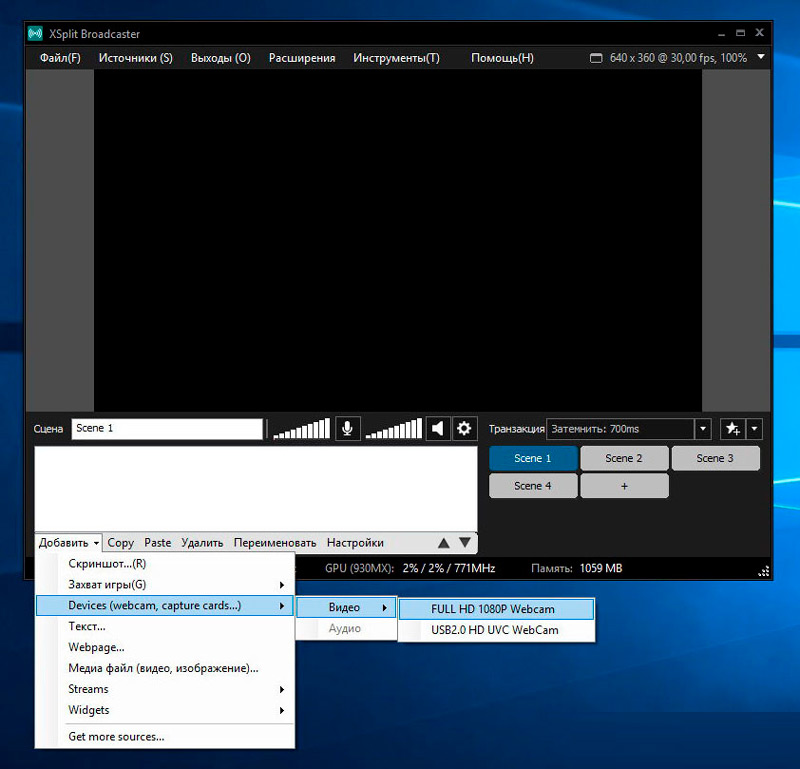
- На нижней панели главной страницы слева находим функцию «Добавить».
- Выбираем из выпадающего меню «Devices (webcam, capture cards…)» – Видео.
- Выбираем используемую камеру.
После этого картинка с устройства будет видна в окне программы.
Добавить YouTube чат в XSplit
Для добавления чата с YouTube на стрим в XSplit необходимо сделать следующее:

- Внизу слева жмём «Добавить».
- Выбираем из меню «Get more sources…».
- Из открывшегося магазина плагинов среди списка находим плагин YouTube чата, для чего листаем вниз, выбираем YouTube Live Chat Viewer YTML 5.
- На странице плагина жмём «Install» для его инсталляции в XSplit.
- По окончании установки нажимаем кнопку «Ок». Плагин установлен.
- Внизу слева снова жмём «Добавить» и выбираем Widgets – YouTube Live Chat Viewer via YTML 5 (BETA), после чего чат должен отображаться.
Теперь чат требует настройки:
- Жмём ПКМ на YouTube чате в XSplit в окне, где он отобразился или внизу в списке доступных источников.
- Для отображения чата с видео или трансляции вводим в поле Video ID соответствующий адрес URL, жмём кнопку «Connect», после чего в XSplit будет виден ваш чат.
Video ID находим следующим образом:
- Заходим на свой канал YouTube, на вкладке «Канал» переходим к пункту «Статус и функции», где можно проверить, активна ли возможность ведения прямых онлайн трансляций, включаем, если неактивна.
- Идём во вкладку «Прямые трансляции», здесь в правой нижней части отображается чат.
- Жмём на три вертикально расположенные точки в области чата и выбираем из меню «Открыть чат в новом окне».
- После открытия его в новом окне вы увидите его адрес URL. Скопировать нужно 10 символов, идущих вслед за v=. Их и следует вставить в настройках YouTube чата в XSplit.
Настройка микрофона в XSplit
Чтобы указать микрофон, выполняем следующее:
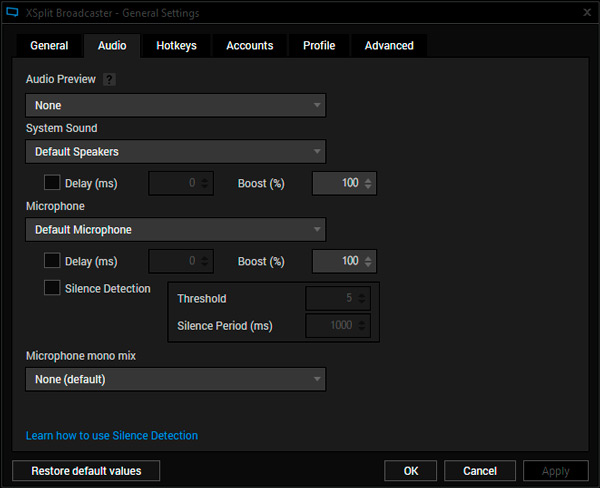
- На верхней панели выбираем «Инструменты» и идём в настройки.
- Переходим к вкладке «Аудио» и в блоке «Микрофон» выбираем нужный микрофон, жмём «Ок».
Чтобы звук был чище на стриме, громкость колонок лучше снизить, а микрофон выставить на максимум.
Добавляем ваш YouTube канал в XSplit
Для вещания на YouTube канал делаем следующее:
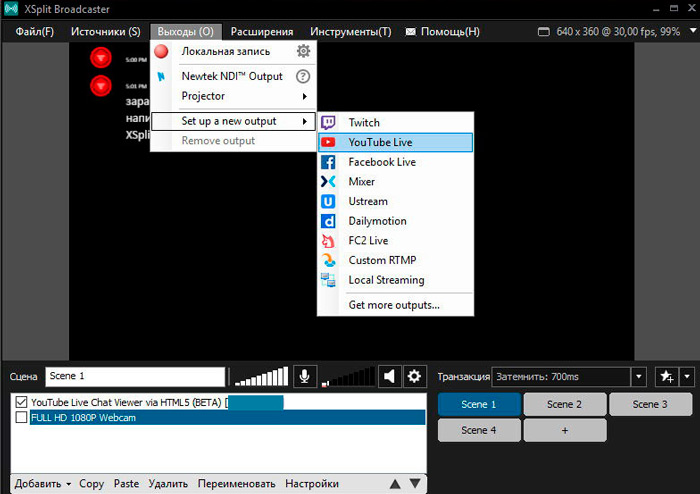
- На верхней панели выбираем «Выходы» – «Set up a new output» – «YouTube Live».
- В окне настройки нажимаем кнопку «Authorize» для авторизации в YouTube и привязки к XSplit.
- Вносим данные авторизации и выбираем свой канал, где будет вестись трансляция.
- Соглашаемся предоставить доступ для XSplit.
Настройка стрима с этой программой
Скачав и установив XSplit Broadcaster, нужно зарегистрировать аккаунт, эта возможность доступна при запуске программы. Теперь рассмотрим, как пользоваться софтом.
1. Подготовка YouTube-канала
Перейдя к видеохостингу, и авторизовавшись (возможность вещания на YouTube доступна только для подтверждённых аккаунтов), выполняем следующие действия:
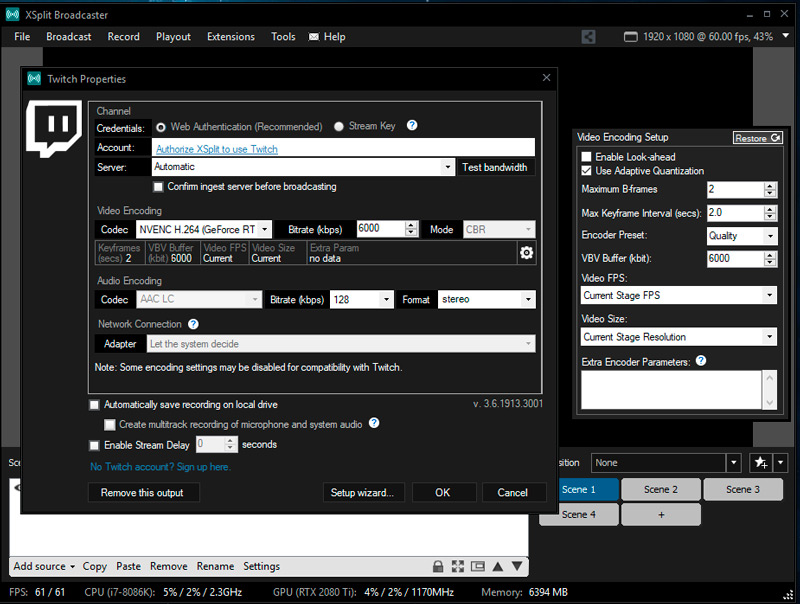
- Переходим к «Творческой студии», идём в раздел «Прямые трансляции», нажимаем кнопку начала трансляции.
- Если опция неактивна, то и раздел «Прямые трансляции» отсутствует, включить можно в разделе «Канал» – «Статус и функции».
- Указываем название, время начала, описание к трансляции, битрейт и т. д., сохраняем изменения.
- Идём во вкладку «Настройка видеокодера», здесь нужно скопировать название потока, которое понадобится при настройке в XSplit, а также URL адрес сервера.
2. Настройка XSplit
Теперь взятые с YouTube канала данные нужно указать в программе:
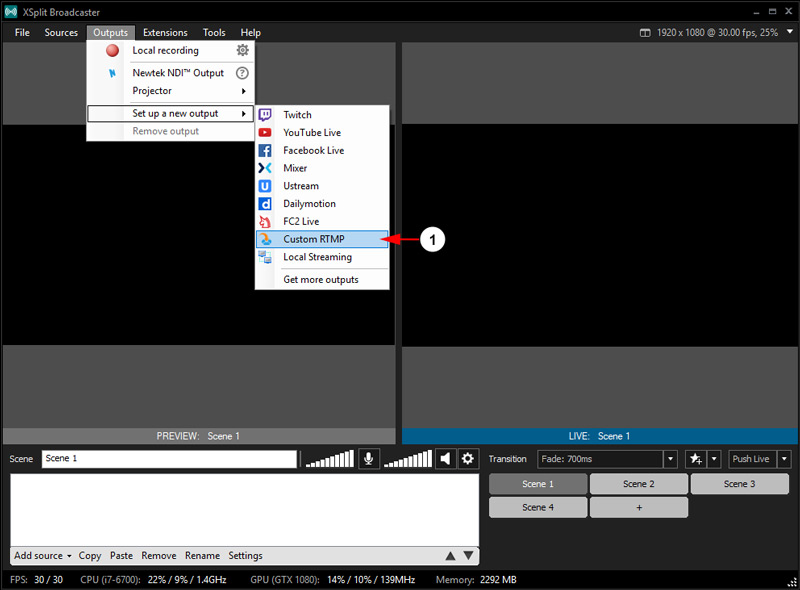
- Идём в XSplit во вкладку «Трансляция» – «Добавить канал» – «Custom RTMP».
- Копируем из настроек канала адрес сервера и имя потока в соответствующие поля программы («RTMP URL» и «Stream name»).
- К вещанию всё готово, но можно также указать битрейт, кодек трансляции, настройки конфиденциальности и пр.
- Теперь выбираем данные, которые отправим в эфир. Жмём «Добавить источник» и выбираем нужный вариант. Это может быть изображение с камеры, медиафайлы, захват игры, скриншот, текст и прочие источники.
- Запускаем трансляцию.
Программа XSplit Broadcaster предполагает также одновременное использование нескольких источников на рабочем столе, изменять размеры картинки, накладывать одно изображение на другое. Управление каждым запущенным источником доступно при нажатии на нём ПКМ, из меню нужно выбрать раздел «Scene Source».
Ограничения в бесплатной версии
Как уже говорилось, только лицензионная версия программы предлагает широкие возможности для вещания, триал же имеет урезанный функционал. Ограничения в пробной версии следующие:
- Наличие логотипа XSplit на видео в разрешении выше 1280х720.
- Нельзя транслировать стереозвук, только моно (AAC 96 kbps. mono).
- Максимальное количество сцен – 4.
- Не добавляется камера со Skype и другие ограничения.
При этом бесплатная версия софта отлично подойдёт для знакомства с программным обеспечением и создания первых трансляций.
Источник: nastroyvse.ru
Xsplit gigabyte что это
Простое, но мощное программное обеспечение для стриминга и записи, с помощью которого выполняется бесчисленное множество трансляций и видеозаписей по всему миру. XSplit Broadcaster является идеальным решением для производства и выпуска в сеть насыщенного видео контента.


Профессиональные характеристики продукта
- Стрим и запись в качестве 4k60fps и выше XSplit обеспечивает лучшее качество видео из возможных.
- Неограниченное количество сцен и источников Раскройте свои таланты с помощью наших инструментов для создания идеальной трансляции.
- Режим проектора Отображают различные сцены на любое устройство, подключенное к видеокарте вашего ПК.
- Чистая доска и аннотации к стриму Идеально подходят для онлайн событий, предоставляют моментальную аналитику и иллюстрации.

Управление стримом
- Переходы между сценами и источниками Существует возможность использовать как предварительно загруженные спецэффекты, так и добавлять индивидуальные.
- Редактор предварительного просмотра сцены Позволяет редактировать сцены перед их отправкой в онлайн.
- Расширяемый с помощью макросов Позволяет создать сценарий практически для любого действия или набора действий в XSplit.
- Надёжный текстовый редактор Поддерживает пользовательские скрипты.
- NVIDIA NVENC Оптимизирован с дополнительными опциями NVENC, которые позволяют пользователям устанавливать свои собственные значения параметров для достижения оптимального соотношения производительности и качества.

Особенности производства видео
- Перестаскивание Перетаскивание различных медиа-файлов прямо в mixer.
- Поддержка всех популярных карт видеозахвата и веб-камер Logitech, Elgato, AVerMedia, Razer и многих других!
- Видео редактор Express Редактируйте вместе сразу несколько видео файлов и загружайте их прямо на YouTube в считанные минуты!
- Хромакей (хроматический ключ) Поддержка удаления фона.

Мощные инструменты взаимодействия
- YouTube Super Chat и уведомления о чирах в Twitch.
- Виждеты для чатов Facebook, Mixer, Twitch и YouTube.
- Поддерживает все типы веб-оповещений и виджетов.
- Одновременное вещание на несколько стриминговых сервисов.
Поддержка в режиме 24х7 и Пожизненные обновления
Само собой разумеется, что элитное программное обеспечение заслуживает также элитной поддержки! Мы будем вам помогать на каждом этапе вашего пути.
Напишите нам в чате
Чего же вы ждёте?
Тотальный контроль. Стримьте как пожелаете.
Чаще всего данным вопросом задаются те, кто обнаружил это приложение на своем компьютере или ноутбуке, при этом специально не устанавливая его. Возникают как минимум два вопроса: для чего эта программа нужна и откуда взялась. На основании ответов на данные вопросы будет приниматься решение об ее удалении.
Как Xsplit Gamecaster попадает на компьютер?
Этот вопрос является актуальным для тех, кто не устанавливал программу на свой компьютер. В противном случае вы бы не задавали поисковый запрос по поводу предназначения Xsplit Gamecaster.
Если вы купили игровой ноутбук/компьютер с предустановленной Windows, то эта программа на нем скорее всего уже будет установлена. Почему? Вы поймете чуть позже, когда мы расскажем для чего данное приложение служит.
Также Xsplit Gamecaster может находиться в составе драйверов или дополнительного программного обеспечения игровой видеокарты и попадать на компьютер во время его установки или обновления.
Каково назначение Xsplit Gamecaster?
Основной и единственной функцией данной программы является запись и трансляция в режиме реального времени игрового процесса на популярные мультимедиа порталы, такие как youtube, twitch и т.д.
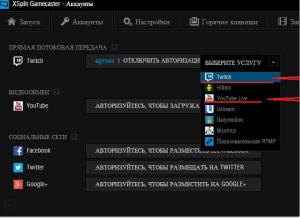
Выбор куда транслировать стрим
Одним словом это называется стриминг. В наше время активно развивается интернет блоггинг. Одним из его направлений является стрим игрового процесса. Это когда вы играете в какую — либо компьютерную игру, а все происходящее на вашем экране транслируется в интернет, где другие пользователи наблюдают это, комментируя и обсуждая.
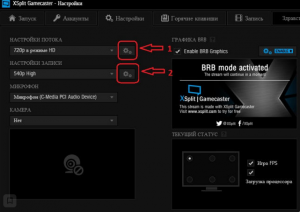
Настройка качества транслируемого видео
Теперь должно быть понятно, почему Xsplit Gamecaster устанавливается на игровые ноутбуки, а также комплектуется с игровыми видеокартами. Потому что, на не игровых платформах она попросту не нужна. Что транслировать в интернет, если ваша видеокарта не тянет игры?
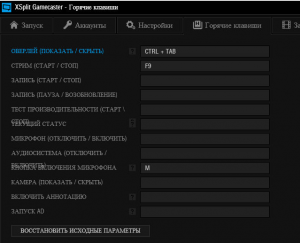
Настройка горячих клавиш для быстрого начала трансляции и ее окончания
Вывод
Программа Xsplit Gamecaster может быть полезна тем, кто любит играть в компьютерные игры и выставлять напоказ текущий игровой процесс.
Если вы не собираетесь этим заниматься, то можете смело удалять данную программу.
Простой компьютерный блог для души)

Здравствуйте уважаемые. Сегодня мы будем узнавать что за программа XSplit Gamecaster. Значит оказалось что прога достаточно известная, информации о ней много, но часто инфа написана на таком языке, который понятен продвинутым юзерам. Я же расскажу о ней простыми словами так чтобы было понятно сразу и без приколов. Короче ребята, покопавшись в интернете я пришел к выводу, что XSplit Gamecaster это прога для записи стримов.
Но что такое стрим? Да, слово непонятное, но на самом деле стрим это типа прямой трансляции действий на компьютере, ну то есть все что чел делает, то все это транслируется в интернет. Вы тут можете подумать, в чем прикол, кому это нужно? Ну вот например геймеры, они транслируют свою игру и много народу смотрит как чел проходит уровни игры и комментирует при этом все что он делает.
Это многим интересно! В общем понятно теперь что такое стрим? Ну а вот прога XSplit Gamecaster и нужна для того чтобы вести эту трансляцию =)
Вы еще можете спросить, ну а где эти трансляции идут? Я не знаю всех мест где они могут показываться, но я знаю одно место, где целая туча этих трансляций, это Ютуб. Там не только видосы есть но и трансляции, вы наверно замечали. Еще вести трансляцию можно в Twitch.
Вот нашел картинку, это типа логотип такой, ну короче красивая картинка и поэтому я ее показываю вам:

Первое что я понял по поводу XSplit Gamecaster, это то, что комп должен быть мощный, чтобы все норм работало. Ну оно то и понятно, судите сами, вы играете в игру, это уже нагрузка на комп, далее все это снимается, это тоже нехилая нагрузка, и все это транслируется, все эти задачи вместе прилично нагружают комп. Процессор должен быть думаю четырехядерный..
Вот еще узнал что для того чтобы пользоваться прогой, нужно пройти регистрацию, хотя вроде ничего сложного в этом нет. Вот картинка в тему так бы сказать:

Так, читаю дальше, чтобы вести трансляцию, то вам нужно быть зареганым там где вы хотите вести трансляцию. Ну вот если на Ютубе, то нужно пойти на Ютуб и там зарегится. Если у вас есть почта Gmail, то считайте что на Ютубе вы уже зареганы, ибо в Гугле один аккаунт на все сервисы. Чтобы в проге подключить Ютуб или другой сайт для трансляции, то идете на вкладку Аккаунты ну и выбираете там:

Если вы например выбрали Ютуб, то там откроется окно, где нужно будет ввести почту и пароль от Ютуба. Но как я уже писал, прога работает также и с Twitch, это немного другой сайт со своими приколами. Скажу так, прикол состоит в том, что вам нужно зарегится в Twitch, далее на сайте Twitch пойти в раздел Dashboard и найти там вкладку Stream Key, нажать по этому, далее будет Show Key, нажимаем по этому и будет показан ключ. Вам покажется секретный ключ, вот он как раз и нужен для вывода трансляции в Twitch, этот ключ и вводите в настройках Xplit Gamecaster. Короче ребята вы не обижайтесь, я просто не особо шарю в проге, если что, то поищите в интернете, есть ребята которые шарят куда лучше чем я…
Вот нашел еще картиночку, тут вы можете увидеть настройки потока, записи:

Ну а вот картинка, это настройки горючих клавиш:

Но что такое горючие клавиши? Ну может быть кто-то и не знает, поэтому я напишу! Это такие комбинации кнопок, которым задается определенное действие. Ну вот например есть там вижу функция СТРИМ (СТАРТ/СТОП) и напротив задана кнопка F9, это означает, что если вы нажмете F9 то будет старт стрима, а если еще раз нажмете то будет стоп. Ну то есть горячие клавиши это тупо для удобства.
Ну что ребята, в принципе понятно что такое XSplit Gamecaster? Это прога для стриминга, то есть для прямой трансляции игры, чтобы другие люди смотрели как вы там играете…
Надеюсь в целом все понятно, а если что не так, то вы уж извините.. Удачи вам господа и здоровья!
Источник: planshet-info.ru
Что лучше: XSplit или OBS?
Выбираем программу для стриминга




 5 Оценок: 1 (Ваша: )
5 Оценок: 1 (Ваша: )
Необходимо приложение для проведения прямых эфиров и записи экрана? Популярными решениями для потоковой передачи данных являются XSplit и OBS Studio. Рекордеры содержат все необходимые опции для стриминга и захвата монитора со звуком. В этой статье мы расскажем, что лучше XSplit или OBS, и разберем разницу между программами.
Что такое XSplit
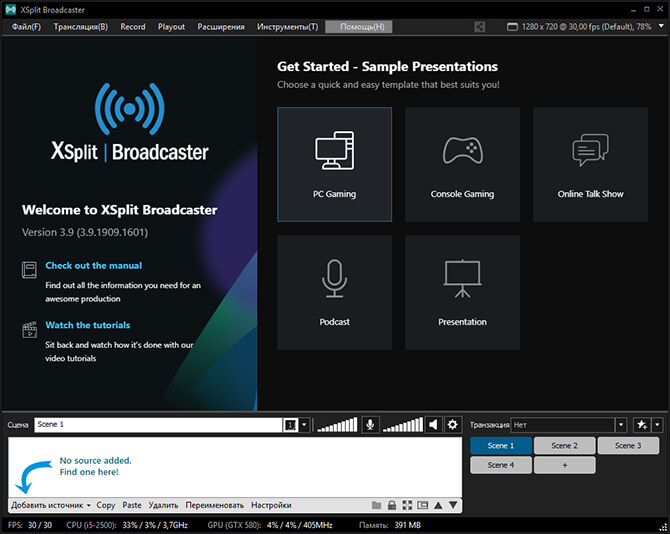
XSplit — это программное обеспечение для потоковой передачи видеоданных в реальном времени. Оно записывает и транслирует любые действия на экране, игровой процесс и презентации. Ранее софт предлагал две версии — Gamecaster и Broadcaster. Однако первый вариант отделился и распространяется отдельно от основного пакета XSplit.
Broadcaster подходит для продвинутой и профессиональной настройки потоковой передачи. Вы сможете подключаться к различным источникам, транслировать контент на все популярные платформы, настраивать сцену с помощью встроенных эффектов и анимаций, заменять фон с помощью хромакей и т.д.
Также софт позволяет интегрировать платформу с несколькими сторонними решениями. Можно использовать визуализатор геймпада, доску, аудиомикшер и плагины воспроизведения.
Программное обеспечение работает только на компьютерах с Windows. Вы сможете использовать бесплатную версию с ограниченным функционалом или оплатить подписку стоимостью 15 долларов в месяц.
Основные возможности ПО:
- прямая трансляция на Twitch, YouTube Live, Facebook Live;
- наложение контента с веб-камеры, панелей чата и т.д.;
- рисование и добавление аннотаций в реальном времени;
- видеозапись дисплея в высоком качестве;
- загрузка файлов напрямую на YouTube;
- настройка звуковых дорожек для каждой сцены;
- подавление фонового шума на аудиотреке.
- Плюсы
- большой выбор плагинов и настроек;
- создание горячих клавиш и макросов;
- трансляция на несколько потоковых платформ одновременно;
- встроенные переходы: затухание, волна и многие другие.
- Минусы
- не подходит новичкам и требует обучения;
- нагружает компьютер;
- нет поддержки OSX или Linux;
- не создает потоковый видеоряд с разрешением 2K или 4K.
Что такое OBS
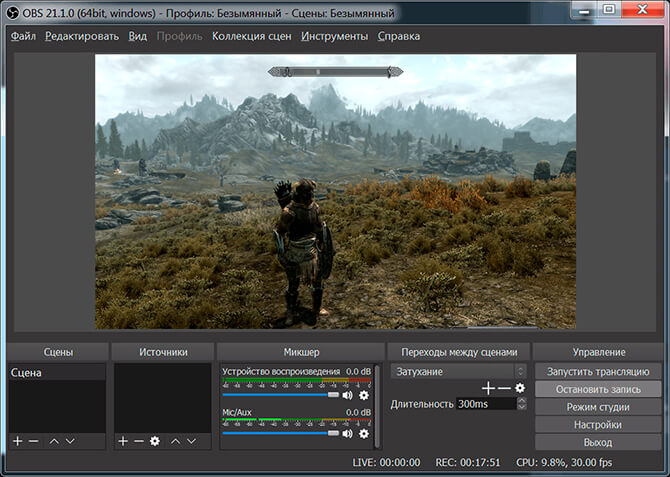
OBS Studio — удобный инструмент для записи видео и потоковой передачи контента. Совместим с устройствами Windows, Mac и Linux. Программное обеспечение подходит для съемки онлайн-уроков, геймплеев, презентаций и т.д.
С помощью софта можно захватывать аудио- и видеоданные в реальном времени из различных источников: окна браузера, IP-камеры, веб-камеры, видеомагнитофона и т.д. Также вы сможете накладывать поверх скринкаста изображения, текстовые аннотации и многое другое.
Вы сможете смешивать видеозаписи между собой, накладывать на них фильтры, соединять с помощью плавных переходов. Также ПО предоставляет инструмент микширования звука. В нем можно подавить шумы, увеличить громкость, соединить несколько источников и т.д.
Основные возможности ПО:
- высокопроизводительный захват;
- переключение между сценами с помощью настраиваемых переходов;
- маскировка изображения, цветокоррекция, замена фона;
- поддержка Twitch, YouTube, hitbox.tv, DailyMotion, beam.tv, Livecoding.tv, Facebook Live и Restream.io.
- Плюсы
- поддержка нескольких популярных форматов: MP4, FLV, MKV и многие другие;
- возможность соединить неограниченное количество сцен и источников;
- открытый исходный код, благодаря которому можно расширить возможности ПО за счет сторонних плагинов.
- Минусы
- запутанный интерфейс;
- не подходит начинающим пользователям;
- при захвате дисплея OBS не снимает всплывающие окна и строку меню.
Различия между продуктами: OBS vs XSplit
Чтобы решить, какое приложение лучше, необходимо сравнить софт по нескольким важным для работы параметрам: интерфейс, функционал, цена и другие. Далее вы можете ознакомиться со сравнением продуктов по пунктам и посмотреть, кто победил в каждом разделе.
Интерфейс
При оценке OBS vs XSplit важно отметить, что оба приложения отличаются сложным меню. Чтобы разобраться во всех возможностях программы, потребуется время, особенно новичкам.
Однако OBS предлагает интерфейс полностью на русском языке. У XSplit меню переведено частично и многие опции представлены только на английском.
Кто победил: OBS
Функционал
Премиум-версия XSplit включает в себя множество полезных функций, такие как работа с хромакей, возможность одновременной потоковой передачи на несколько платформ и редактирование видеоклипов внутри приложения.
OBS не включает функций для монтажа и коррекции видео, но ПО содержит фильтры для обработки видеоряда и микширования аудио перед трансляцией.
Кто победил: XSplit
Плагины
OBS позволяет добавлять плагины для расширения инструментария. Вы сможете использовать материалы от разработчика или загрузить решения от сторонних пользователей. Благодаря этому у вас будет большой выбор доп. инструментов.
XSplit позволяет расширить функционал только за счет дополнительных плагинов от разработчика. Вы можете добавить до 5 пресетов, например, опции для создания слайд-шоу и списков воспроизведения.
Кто победил: OBS
Видеозапись экрана и сохранение файла
По сравнению с OBS, XSplit предлагает больше возможностей для видеозаписи экрана и экспорта файла на ПК. Он поддерживает видеокодеки x264 и x265. XSplit также позволяет оптимизировать медиа для загрузки на YouTube. Однако OBS работает с большим количеством форматов файлов, чем XSplit.
Кто победил: XSplit
Производительность
Что касается производительности, то нет большой разницы между приложениями. Обе программы используют кодировку NVENC и сильно нагружать процессор.
XSplit использует на 1-2% больше ЦП, так как это связано с интегрированными плагинами и наложениями сцен. Однако, если вы загрузите большое количество внешних плагинов в OBS, результаты софта будут одинаковы.
Кто победил: ничья
Цена
XSplit имеет бесплатную версию, которая поставляется с ограниченными возможностями. Аудио записывается только в режиме моно и формате AAC с битрейтом в 96 кбит/с. Видеоклип захватывается в двух расширениях MP4 или FLV при 30 кадрах в секунду. Недоступны расширенные функции, такие как интеграция с Twitch и редактор предварительного просмотра сцен или наложения изображений.
OBS — это программа с открытым исходным кодом. Она совершенно бесплатна для всех пользователей Windows, Linux и Mac.
Кто победил: OBS
Аналог для записи экрана — Экранная Камера
Если вы только начинающий пользователь и вам нужно снять монитор компьютера, воспользуйтесь программой Экранная Камера. Она предлагает простой интерфейс на русском языке и удобные функции для захвата дисплея. Вы сможете записать любую область экрана со звуком, снять игровой процесс без потери ФПС, запланировать съемку на определенный период, а также обработать контент во встроенном редакторе.
Рекордер позволит обрезать лишние отрывки скринкаста, добавить заставки из встроенной коллекции, наложить мелодию или записать закадровую озвучку.
Экспортировать результат можно во всех популярных форматах: MP4, MOV, FLV, AVI и других. Также вы сможете перенести видеоматериал на DVD-диск и оформить интерактивное меню на основе готового шаблона. Если вы хотите опубликовать медиа в социальных сетях, то Экранная Камера предлагает предустановки для YouTube, Facebook, Vimeo, ВКонтакте и других платформ.
Преимущества ПО:
- встроенная библиотека титров и мелодий;
- поддержка более 30 видеоформатов;
- готовые профили экспорта для мобильных устройств;
- не требовательно к системным ресурсам.
Скачать рекордер можно бесплатно с официального сайта и установить на операционную систему Windows 10, 8, 7, Vista, XP.
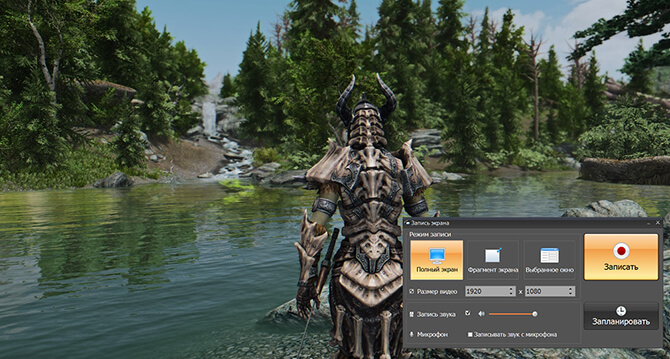
Заключение
Теперь вы знаете, чем лучше воспользоваться — XSplit или OBS. Мы считаем, что для продвинутых пользователей оптимальным вариантом будет бесплатный рекордер OBS. Он позволяет работать с несколькими источниками, применять фильтры, загружать дополнительные плагины. По сравнению с OBS, XSplit не смог оправдать свою высокую цену.
Однако обе программы подходят только для продвинутых пользователей. Если вам требуется более простое решение, воспользуйтесь рекордером Экранная Камера. Он позволит захватить любую часть монитора, обработать видеодорожку и подготовить видеозапись для стрима.
Источник: screencam.ru
Что дает платная версия XSlit
XSplit — это программа для того чтобы транслировать изображение с вашего компьютера, вашу вебку, голос, изображение с монитора, звук в интернет — YouTube, Twitch и прочие стрим сервисы. Платная версия XSplit дает вам возможность транслировать ваш стрим в стерео, Full HD и выше, а также ставить битрейт звука выше 96 кб.сек.
Когда у вас оплаченный XSplit, то в настройках трансляции нажав на шестеренку…
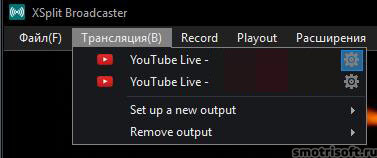
Вы можете ставить звук трансляции в стерео (в бесплатной версии звук моно).
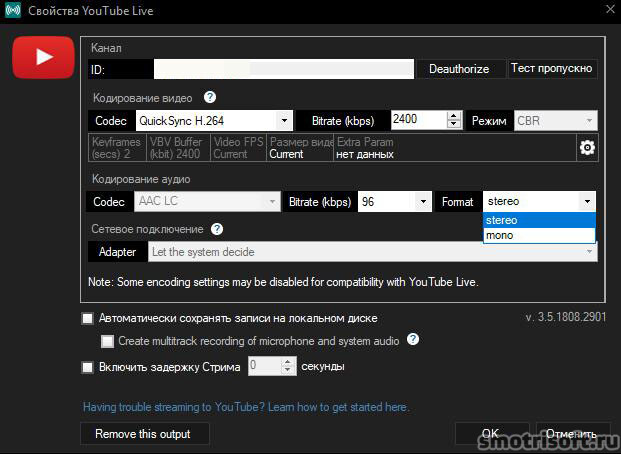
Также можно ставить битрейт звука выше 96 кб.сек.
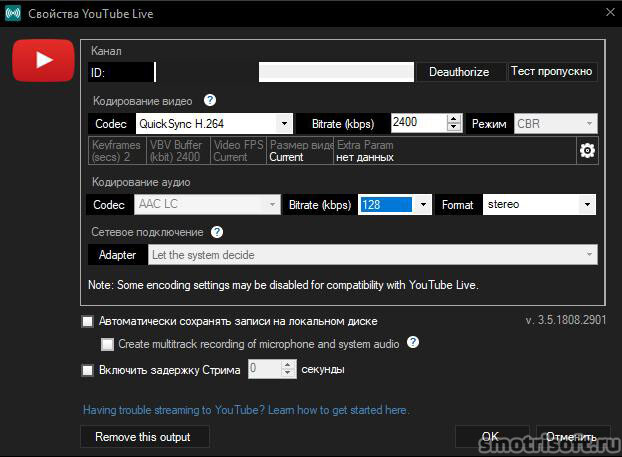
Чтобы купить XSplit зайдите на официальный сайт, зарегистрируйтесь там и нажмите справа сверху Upgrade, затем выберите вид XSplit:
- можно сразу купить навсегда XSplit за 199 долларов
- можно купить на 3 месяца XSplit заплатив 8,32$ за каждый месяц
- оплатить годовую лицензию 5 долларов в месяц
- купить XSplit на 3 года оплатив 4,17 за месяц
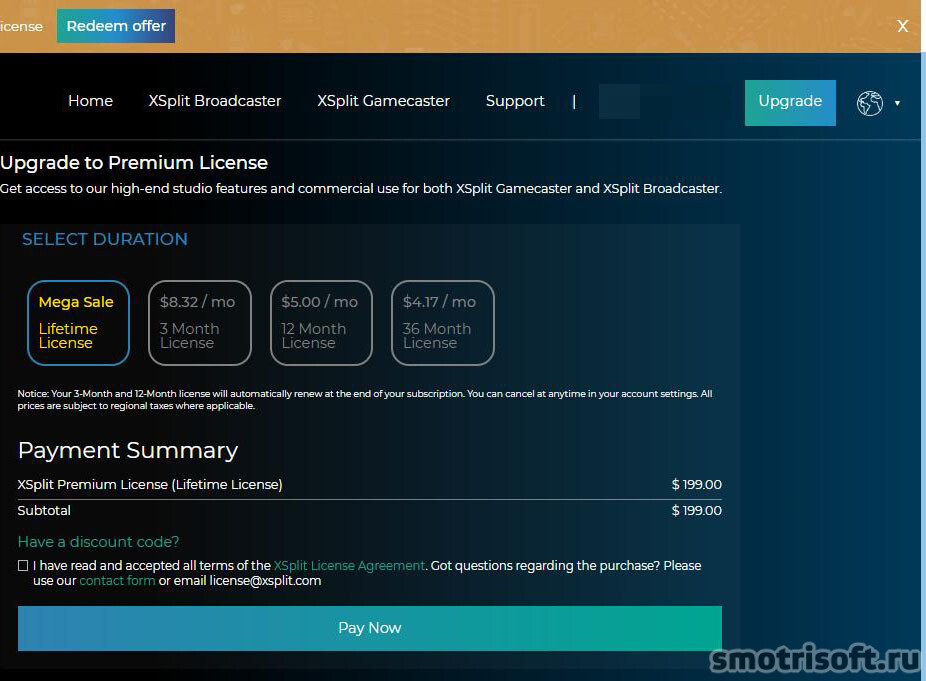
Выбрав вариант платного XSplit на 3 месяца надо оплатить 24,95 долларов. Поставьте галочку снизу и нажмите Pay now.

Выберите способ оплаты.
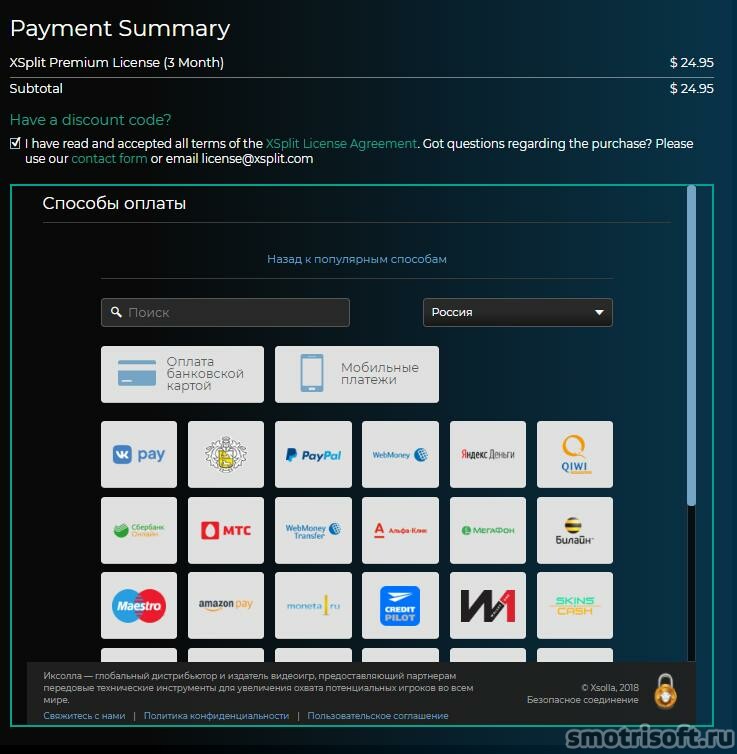
Можно оплатить способом Сбербанк онлайн.

Готово. Теперь у вас 3 месячная подписка на XSplit.
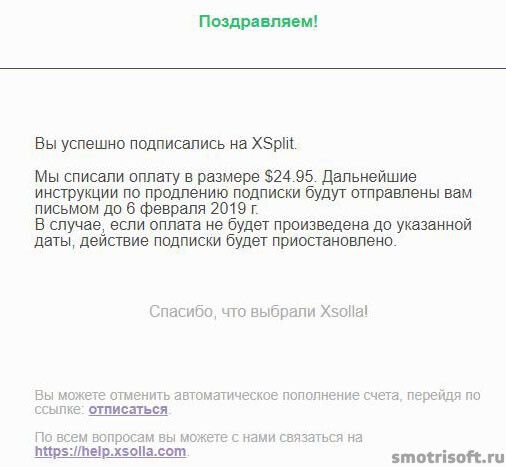
Другие статьи на похожую тему:
- Как отменить подписку на XSplit
- Настройка XSplit для стрима на YouTube
Источник: smotrisoft.ru
Что такое xsplit gamecaster

Чаще всего данным вопросом задаются те, кто обнаружил это приложение на своем компьютере или ноутбуке, при этом специально не устанавливая его. Возникают как минимум два вопроса: для чего эта программа нужна и откуда взялась. На основании ответов на данные вопросы будет приниматься решение об ее удалении.
Как Xsplit Gamecaster попадает на компьютер?
Этот вопрос является актуальным для тех, кто не устанавливал программу на свой компьютер. В противном случае вы бы не задавали поисковый запрос по поводу предназначения Xsplit Gamecaster.
Если вы купили игровой ноутбук/компьютер с предустановленной Windows, то эта программа на нем скорее всего уже будет установлена. Почему? Вы поймете чуть позже, когда мы расскажем для чего данное приложение служит.
Также Xsplit Gamecaster может находиться в составе драйверов или дополнительного программного обеспечения игровой видеокарты и попадать на компьютер во время его установки или обновления.
Каково назначение Xsplit Gamecaster?
Основной и единственной функцией данной программы является запись и трансляция в режиме реального времени игрового процесса на популярные мультимедиа порталы, такие как youtube, twitch и т.д.
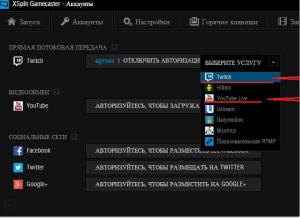
Выбор куда транслировать стрим
Одним словом это называется стриминг. В наше время активно развивается интернет блоггинг. Одним из его направлений является стрим игрового процесса. Это когда вы играете в какую — либо компьютерную игру, а все происходящее на вашем экране транслируется в интернет, где другие пользователи наблюдают это, комментируя и обсуждая.
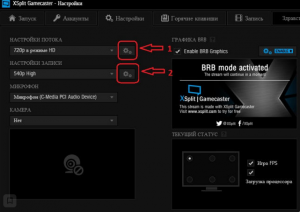
Настройка качества транслируемого видео
Теперь должно быть понятно, почему Xsplit Gamecaster устанавливается на игровые ноутбуки, а также комплектуется с игровыми видеокартами. Потому что, на не игровых платформах она попросту не нужна. Что транслировать в интернет, если ваша видеокарта не тянет игры?
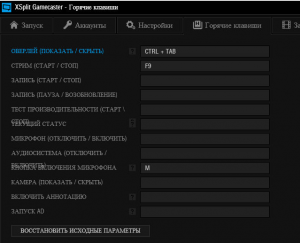
Настройка горячих клавиш для быстрого начала трансляции и ее окончания
Вывод
Программа Xsplit Gamecaster может быть полезна тем, кто любит играть в компьютерные игры и выставлять напоказ текущий игровой процесс.
Если вы не собираетесь этим заниматься, то можете смело удалять данную программу.
Простой компьютерный блог для души)

Здравствуйте уважаемые. Сегодня мы будем узнавать что за программа XSplit Gamecaster. Значит оказалось что прога достаточно известная, информации о ней много, но часто инфа написана на таком языке, который понятен продвинутым юзерам. Я же расскажу о ней простыми словами так чтобы было понятно сразу и без приколов. Короче ребята, покопавшись в интернете я пришел к выводу, что XSplit Gamecaster это прога для записи стримов.
Но что такое стрим? Да, слово непонятное, но на самом деле стрим это типа прямой трансляции действий на компьютере, ну то есть все что чел делает, то все это транслируется в интернет. Вы тут можете подумать, в чем прикол, кому это нужно? Ну вот например геймеры, они транслируют свою игру и много народу смотрит как чел проходит уровни игры и комментирует при этом все что он делает.
Это многим интересно! В общем понятно теперь что такое стрим? Ну а вот прога XSplit Gamecaster и нужна для того чтобы вести эту трансляцию =)
Вы еще можете спросить, ну а где эти трансляции идут? Я не знаю всех мест где они могут показываться, но я знаю одно место, где целая туча этих трансляций, это Ютуб. Там не только видосы есть но и трансляции, вы наверно замечали. Еще вести трансляцию можно в Twitch.
Вот нашел картинку, это типа логотип такой, ну короче красивая картинка и поэтому я ее показываю вам:

Первое что я понял по поводу XSplit Gamecaster, это то, что комп должен быть мощный, чтобы все норм работало. Ну оно то и понятно, судите сами, вы играете в игру, это уже нагрузка на комп, далее все это снимается, это тоже нехилая нагрузка, и все это транслируется, все эти задачи вместе прилично нагружают комп. Процессор должен быть думаю четырехядерный..
Вот еще узнал что для того чтобы пользоваться прогой, нужно пройти регистрацию, хотя вроде ничего сложного в этом нет. Вот картинка в тему так бы сказать:

Так, читаю дальше, чтобы вести трансляцию, то вам нужно быть зареганым там где вы хотите вести трансляцию. Ну вот если на Ютубе, то нужно пойти на Ютуб и там зарегится. Если у вас есть почта Gmail, то считайте что на Ютубе вы уже зареганы, ибо в Гугле один аккаунт на все сервисы. Чтобы в проге подключить Ютуб или другой сайт для трансляции, то идете на вкладку Аккаунты ну и выбираете там:

Если вы например выбрали Ютуб, то там откроется окно, где нужно будет ввести почту и пароль от Ютуба. Но как я уже писал, прога работает также и с Twitch, это немного другой сайт со своими приколами. Скажу так, прикол состоит в том, что вам нужно зарегится в Twitch, далее на сайте Twitch пойти в раздел Dashboard и найти там вкладку Stream Key, нажать по этому, далее будет Show Key, нажимаем по этому и будет показан ключ. Вам покажется секретный ключ, вот он как раз и нужен для вывода трансляции в Twitch, этот ключ и вводите в настройках Xplit Gamecaster. Короче ребята вы не обижайтесь, я просто не особо шарю в проге, если что, то поищите в интернете, есть ребята которые шарят куда лучше чем я…
Вот нашел еще картиночку, тут вы можете увидеть настройки потока, записи:

Ну а вот картинка, это настройки горючих клавиш:

Но что такое горючие клавиши? Ну может быть кто-то и не знает, поэтому я напишу! Это такие комбинации кнопок, которым задается определенное действие. Ну вот например есть там вижу функция СТРИМ (СТАРТ/СТОП) и напротив задана кнопка F9, это означает, что если вы нажмете F9 то будет старт стрима, а если еще раз нажмете то будет стоп. Ну то есть горячие клавиши это тупо для удобства.
Ну что ребята, в принципе понятно что такое XSplit Gamecaster? Это прога для стриминга, то есть для прямой трансляции игры, чтобы другие люди смотрели как вы там играете…
Надеюсь в целом все понятно, а если что не так, то вы уж извините.. Удачи вам господа и здоровья!
Free and Easy Streaming for Gamers!
XSplit Gamecaster is the easiest way to live stream and record your PC or Console gameplay in seconds.

Трансляция на
Focus on your game, let Gamecaster handle the rest
Start live streaming or recording in just a few clicks. Gamecaster adjusts all of the necessary encoding settings guiding you through the setup to ensure your stream is of the highest quality and performance.
Never leave your game.
XSplit Gamecaster makes it easy to control your stream from one screen.
Open XSplit Gamecaster’s in-game stream control HUD to start and stop your broadcast, interact with chat, and check out recent events and stats to help increase viewer interaction.


Hundreds of fully customizable themes to choose from!
Choose from more than 300 beautifully designed themes for games including Apex Legends, CS:GO, Fortnite, Minecraft, and more! Or take control and build your own Theme from scratch with Gamecaster’s powerful and fully customizable editor.


Powerful and easy to use Editor.
Customize your scenes to your style using Gamecaster’s intuitive editor. Add donation trains, follower alerts, subscriber goals, events list, tip cups, or all your favorite gifs to help you stand out.


Build your streaming community!
See all your stream events for new followers, subscribers, super chats, cheers, bits, and more! Engage your audience and stream with confidence with live status display in-game and out.


Everything you need, from anywhere.
XSplit Gamecaster stores all of your themes in the cloud, keeping your projects safe whether formatting your PC or broadcasting away from home.

24/7 Support and a Growing Community.
With XSplit Gamecaster, get free support 24/7 and join a growing Discord community to chat with other creators.
Нет связанных сообщений
Источник: girlgames01.ru